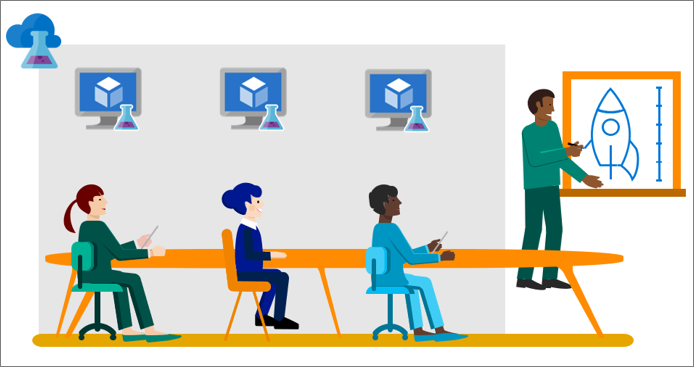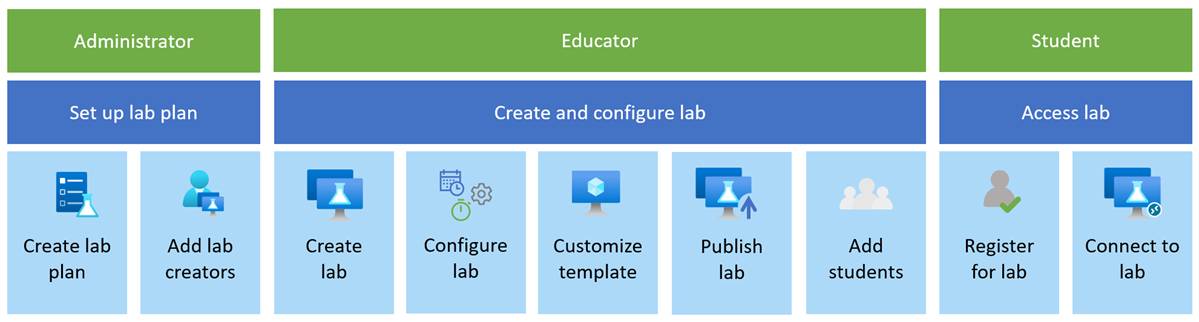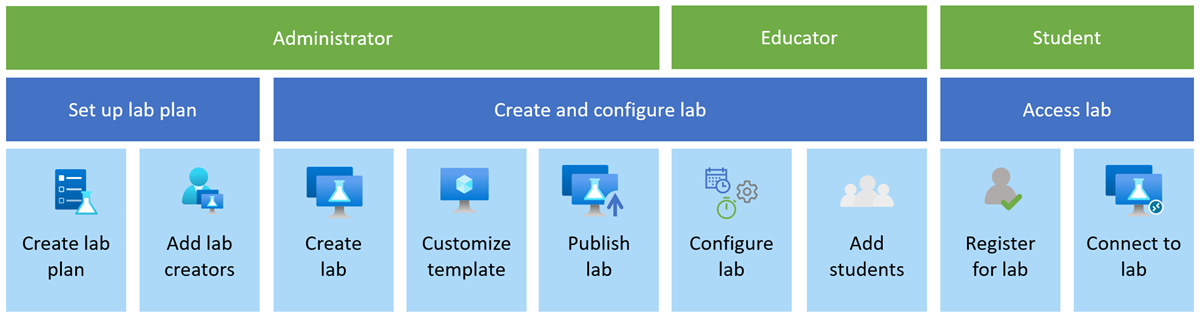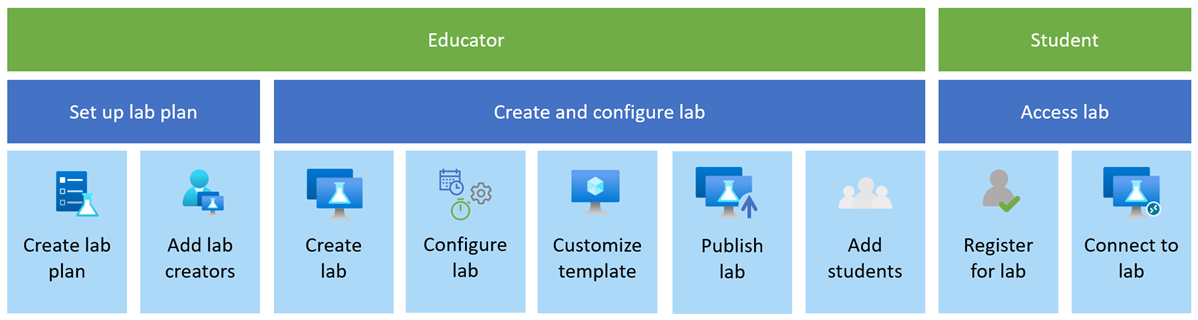Nota
El acceso a esta página requiere autorización. Puede intentar iniciar sesión o cambiar directorios.
El acceso a esta página requiere autorización. Puede intentar cambiar los directorios.
Importante
Azure Lab Services se retirará el 28 de junio de 2027. Para más información, consulte la guía de retirada.
En este artículo, obtendrá información sobre las distintas características y pasos para usar Azure Lab Services para sus clases. Azure Lab Services es útil para formadores, como profesores de escuelas, profesores universitarios, especialistas en entrenamiento, instructores y profesores ayudantes. Un formador puede crear de forma rápida y sencilla un laboratorio en línea para aprovisionar entornos de aprendizaje preconfigurados para los aprendices.
Cada alumno puede usar entornos idénticos y aislados para el entrenamiento. Los formadores pueden aplicar directivas para asegurarse de que los entornos de entrenamiento estén disponibles para cada aprendiz solo cuando los necesiten. Los entornos contienen suficientes recursos (como máquinas virtuales) necesarios para el entrenamiento.
Asignación de roles organizativos a permisos
Los laboratorios cumplen los siguientes requisitos necesarios para llevar a cabo el entrenamiento en cualquier entorno virtual:
- Los aprendices pueden aprovisionar rápidamente sus entornos de entrenamiento
- Cada máquina de entrenamiento es idéntica
- Los aprendices no pueden ver las máquinas virtuales creadas por otros aprendices
- Puede controlar los costos garantizando que los aprendices no obtengan más máquinas virtuales de las necesarias para el entrenamiento y también apagando estas cuando no estén en uso
- Puede compartir fácilmente el laboratorio de entrenamiento con cada aprendiz
- Puede volver a usar el laboratorio de entrenamiento varias veces
Azure Lab Services usa el control de acceso basado en roles de Azure (RBAC de Azure) para administrar el acceso a Azure Lab Services. Para más información, consulte los roles integrados en Azure Lab Services. El RBAC de Azure le permite separar claramente roles y responsabilidades para crear y administrar laboratorios en diferentes equipos y usuarios de su organización.
En función de la estructura organizativa, las responsabilidades y el nivel de aptitud, puede haber diferentes opciones para asignar estos permisos a sus roles, como administradores o formadores. Aunque los alumnos no requieren permisos de Microsoft Entra, estos escenarios y diagramas también los incluyen para mostrar cómo se integran en el proceso.
En las secciones siguientes, se proporcionan ejemplos diferentes de asignación de permisos en una organización. Azure Lab Services le permite asignar permisos de manera flexible, más allá de estos escenarios típicos, con el fin de que se adapten a la configuración de su organización.
Escenario 1: División de responsabilidades entre el departamento de TI y los formadores
En este escenario, los administradores, el departamento de TI o los proveedores de servicios administran las suscripciones de Azure. Estos son responsables de crear el plan de laboratorio de Azure Lab Services. Después, conceden el permiso para crear laboratorios en el plan de laboratorio. El formador invita a los alumnos a registrarse y conectarse a una máquina virtual de laboratorio.
En su organización, puede dividir aún más las actividades de administrador entre los equipos. Por ejemplo, un equipo podría ser responsable de la configuración de redes virtuales para redes avanzadas (TI central). La creación del plan de laboratorio y otros recursos de Azure puede ser responsabilidad de otro equipo (departamento de TI).
Comience a trabajar como administrador con el Inicio rápido: configuración de los recursos para crear laboratorios.
Comience a trabajar como formador con el Tutorial: configuración de un laboratorio para el entrenamiento educativo.
En la tabla siguiente, se muestra la asignación correspondiente de roles de organización a roles de Microsoft Entra:
| Roles de org. | Rol de Microsoft Entra | Descripción |
|---|---|---|
| Administrador | - Propietario de la suscripción - Colaborador de la suscripción |
Cree un plan de laboratorio en Azure Portal. |
| Profesor | Creador de laboratorio | Cree y administre los laboratorios creados. |
| Colaborador de laboratorio | O bien, asigne a un formador para crear y administrar todos los laboratorios cuando se asignen en el nivel de grupo de recursos. | |
| Asistente de laboratorio | O bien, asigne a otros formadores para ayudar a los alumnos de laboratorio. Pueden volver a crear imágenes, iniciar, detener y conectar máquinas virtuales de laboratorio. | |
| Estudiante | Los alumnos no necesitan un rol de Microsoft Entra. Los formadores conceden a los alumnos acceso en la configuración del laboratorio. A los alumnos se les concede acceso automáticamente cuando usan Teams o Canvas. | |
| Otros | Lector de Lab Services | O bien, proporcione acceso para ver todos los planes de laboratorio y los laboratorios sin permiso para modificar. |
Escenario 2: El departamento de TI es responsable de todo el proceso de creación del laboratorio
En este escenario, el departamento de TI (administradores) crea el plan de laboratorio y el laboratorio de Azure Lab Services. O bien, el administrador concede permisos a los formadores para administrar usuarios de laboratorio y configurar opciones de laboratorio, como cuotas y programaciones. Este escenario puede ser útil en los casos en los que los formadores no pueden o no quieren configurar ni personalizar el laboratorio.
Como se mencionó en el escenario 1, las tareas de administrador para crear el plan de laboratorio también se pueden dividir entre los equipos de administrador.
Empiece a trabajar como administrador con el inicio rápido: creación y conexión a un laboratorio.
Comience como formador y agregue alumnos a un laboratorio o cree una programación de laboratorio.
En la tabla siguiente, se muestra la asignación correspondiente de roles de organización a roles de Microsoft Entra:
| Roles de org. | Rol de Microsoft Entra | Descripción |
|---|---|---|
| Administrador | - Propietario de la suscripción - Colaborador de la suscripción |
Cree un plan de laboratorio en Azure Portal. |
| Profesor | - Asistente de laboratorio | O bien, asigne a otros formadores para ayudar a los alumnos de laboratorio. Pueden volver a crear imágenes, iniciar, detener y conectar máquinas virtuales de laboratorio. |
| Estudiante | Los alumnos no necesitan un rol de Microsoft Entra. Los formadores conceden a los alumnos acceso en la configuración del laboratorio. A los alumnos se les concede acceso automáticamente cuando usan Teams o Canvas. | |
| Otros | Lector de Lab Services | O bien, proporcione acceso para ver todos los planes de laboratorio y los laboratorios sin permiso para modificar. |
Escenario 3: El formador es responsable de todo el proceso de creación del laboratorio
En este escenario, el formador administra su suscripción de Azure y administra todo el proceso de creación del plan de laboratorio y el laboratorio de Azure Lab Services. Este escenario puede ser útil en los casos en los que los formadores se sienten cómodos con la creación de recursos de Azure y la creación y personalización de laboratorios.
Empiece a trabajar como administrador con el inicio rápido: creación y conexión a un laboratorio y, después, agregue alumnos a un laboratorio y cree una programación de laboratorio.
En la tabla siguiente, se muestra la asignación correspondiente de roles de organización a roles de Microsoft Entra:
| Roles de org. | Rol de Microsoft Entra | Descripción |
|---|---|---|
| Profesor | - Propietario de la suscripción - Colaborador de la suscripción |
Cree un plan de laboratorio en Azure Portal. Como propietario, también puede administrar completamente todos los laboratorios. |
| Asistente de laboratorio | O bien, asigne a otros formadores para ayudar a los alumnos de laboratorio. Pueden volver a crear imágenes, iniciar, detener y conectar máquinas virtuales de laboratorio. | |
| Estudiante | Los alumnos no necesitan un rol de Microsoft Entra. Los formadores conceden a los alumnos acceso en la configuración del laboratorio. A los alumnos se les concede acceso automáticamente cuando usan Teams o Canvas. | |
| Otros | Lector de Lab Services | O bien, proporcione acceso para ver todos los planes de laboratorio y los laboratorios sin permiso para modificar. |
Contenido relacionado
- Obtenga más información sobre cómo configurar tipos de clase de ejemplo.
- Para empezar, siga los pasos del tutorial Configuración de laboratorios para el entrenamiento educativo.